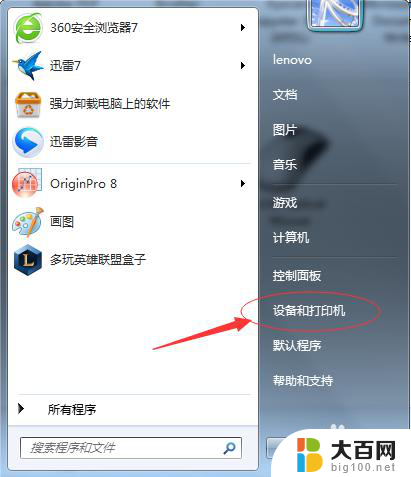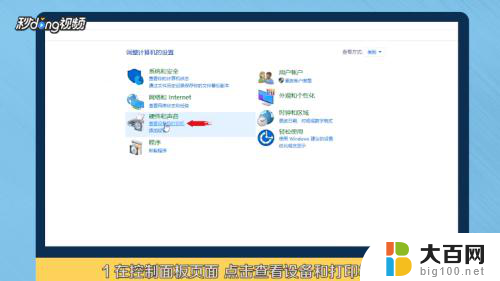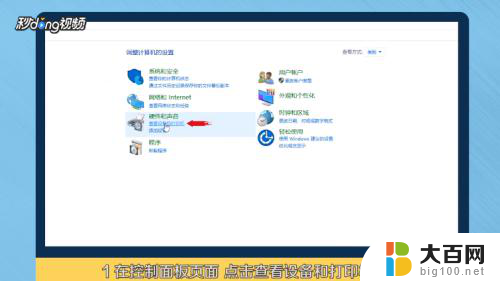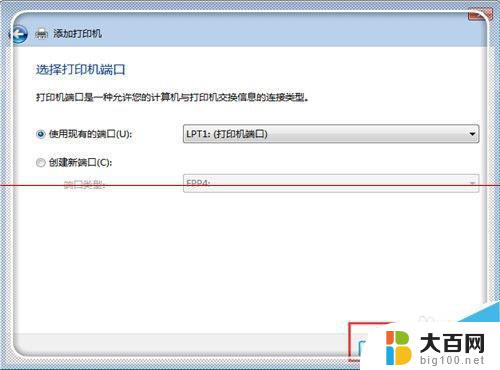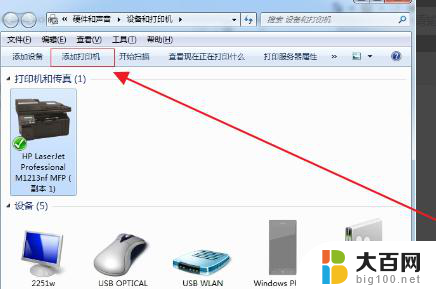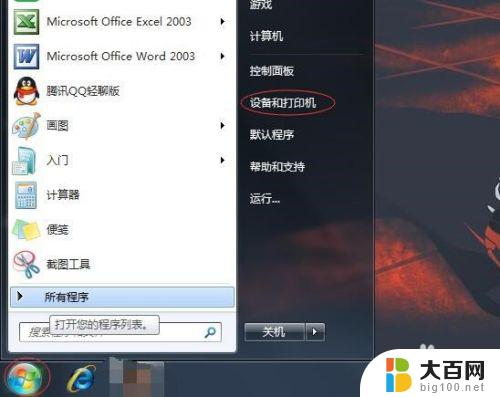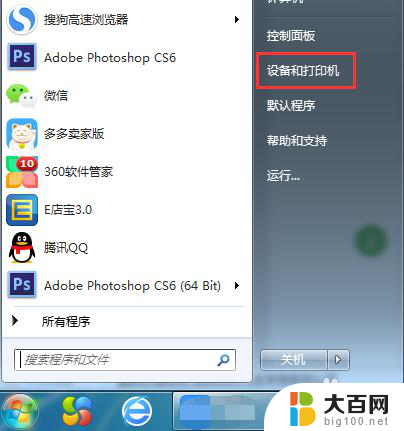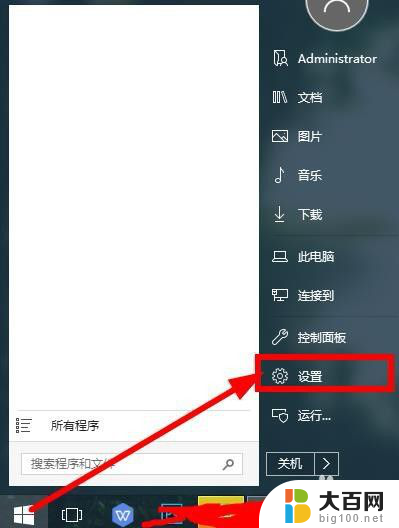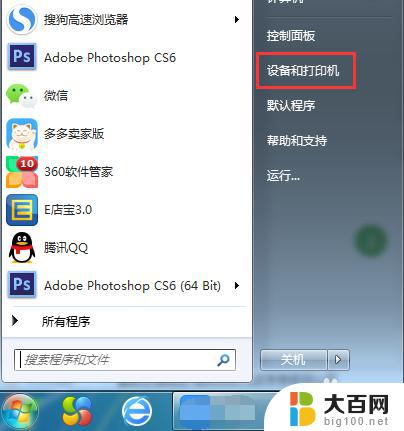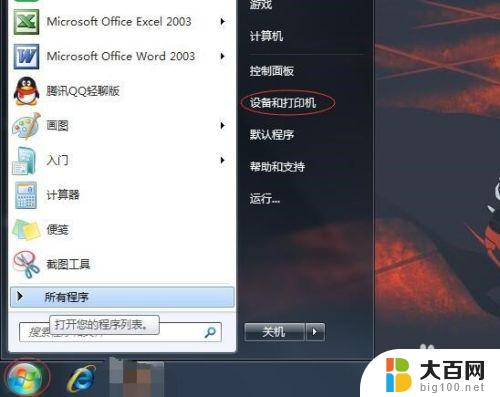电脑怎么添加无线打印机 如何在电脑上添加无线打印机
如今无线打印机已经成为我们生活中不可或缺的一部分,在日常办公和学习中,无线打印机的便捷性和高效性让我们摆脱了繁琐的有线连接,使得打印工作更加简单和方便。如何在电脑上添加无线打印机呢?接下来就让我们来一起探索一下吧。无论是在Windows系统还是Mac系统上,我们都可以轻松地将无线打印机添加到电脑中,以便更好地满足我们的打印需求。
步骤如下:
1.一般情况下,打印机在装机时会先连接局域网内的其中一天电脑进行装机。并将其加入至局域网内。第一步,打开“开始”菜单,进入“控制面板”。
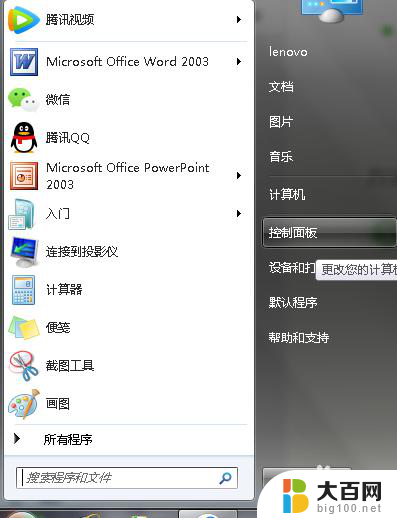
2.第二部,点击“控制面板”内的“查看设备和打印机”。
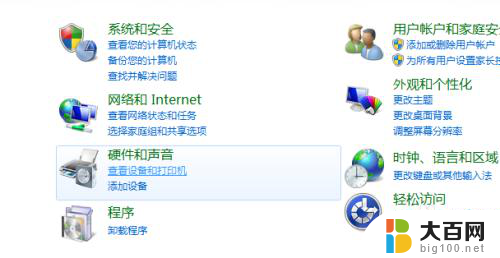
3.第三部,右键点击空白处。然后选择“添加打印机”,这个会有两种选择,如图选择添加无线打印机
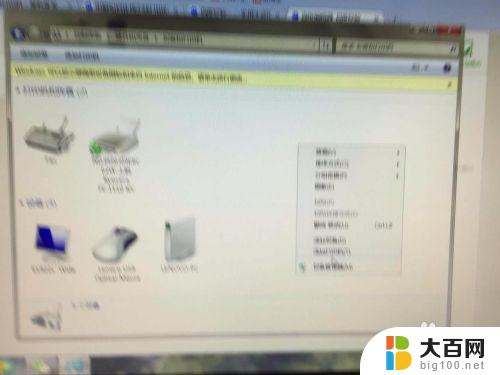
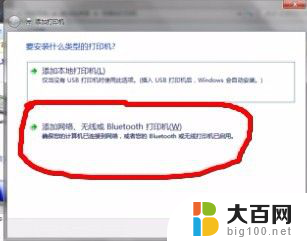
4.若搜索到了你要连接的打印机,点击下一步直到结束即可。
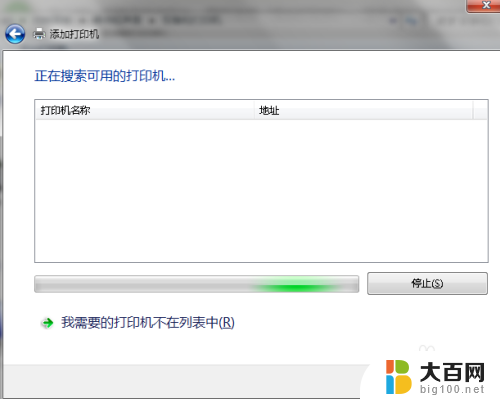
5.当然,因为电脑原因。没能搜索到你要连接的打印机,你可以到我的电脑-网络,寻找局域网内的其他电脑。找到设置连接打印机的电脑,双击打开后连接里面的打印机即可。
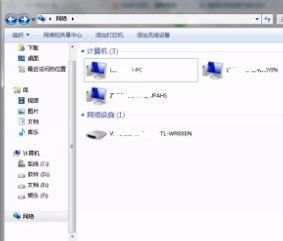
6.连接后,你就可以通过一、二步,进入我的设备和打印机查看了,并可以将他设为默认打印机。
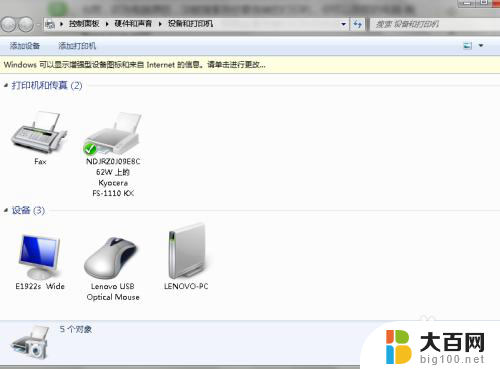
以上就是电脑如何添加无线打印机的全部内容,有需要的用户可以根据以上步骤进行操作,希望能对大家有所帮助。